Receive Invoice (RI)
Transactions Receive Invoice merupakan modul yang digunakan untuk penerimaan invoice dari vendor. Di dalam menu ini terdapat fungsi 'Filter', 'Create New', 'Edit', 'Disable', 'Print' dan 'Approve'. Tampilan awal ketika user membuka menu "Transactions Receive Invoice" adalah sebagai berikut :
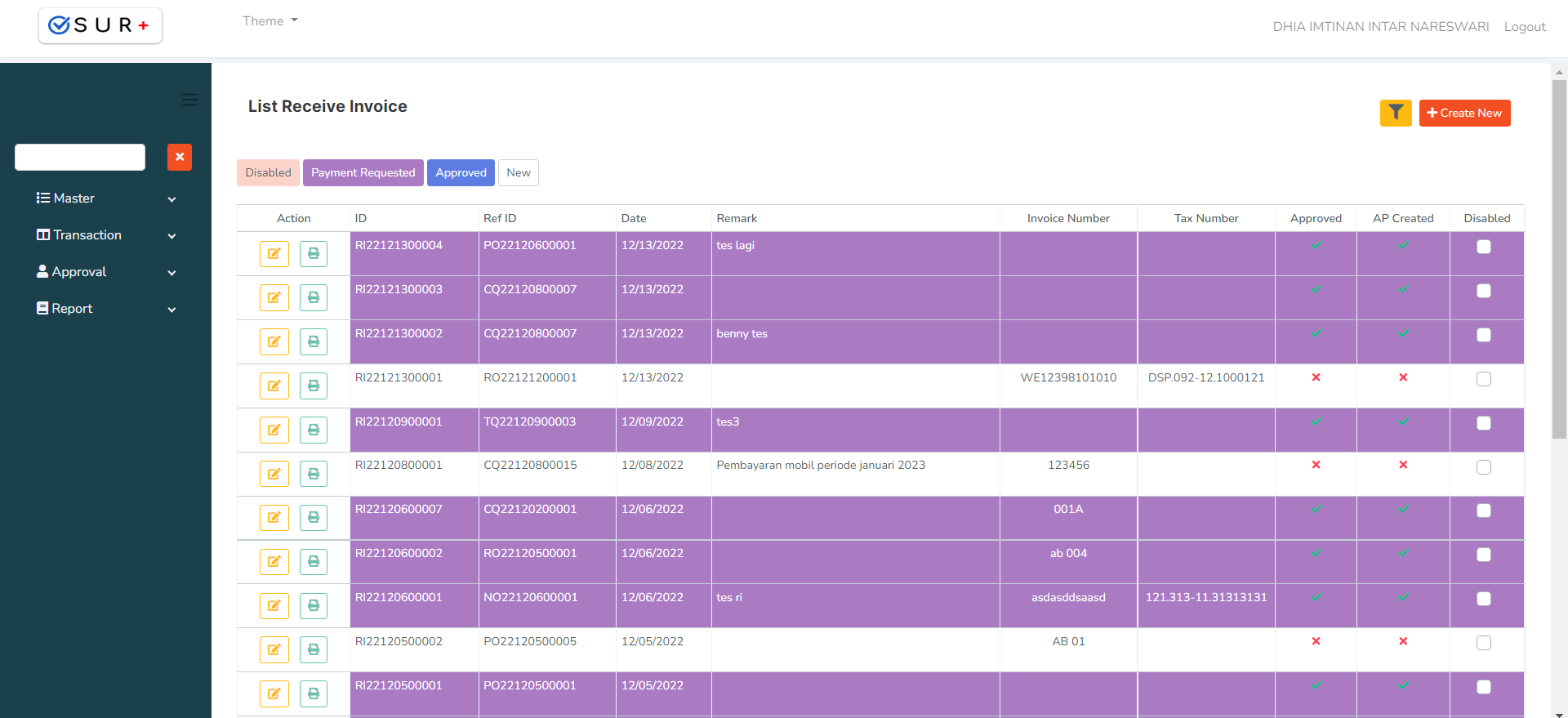
Di dalam menu Transactions Receive Invoice sendiri ketika user berpindah ke halaman Detail Receive Invoice, terdapat empat buah panel yaitu "Header", "Detail", "Account Payable" dan "Info".
Panel Header berisi informasi data header dari Receive Invoice. Di sini user bisa mengisi serta mengedit data header dari Receive Invoice.
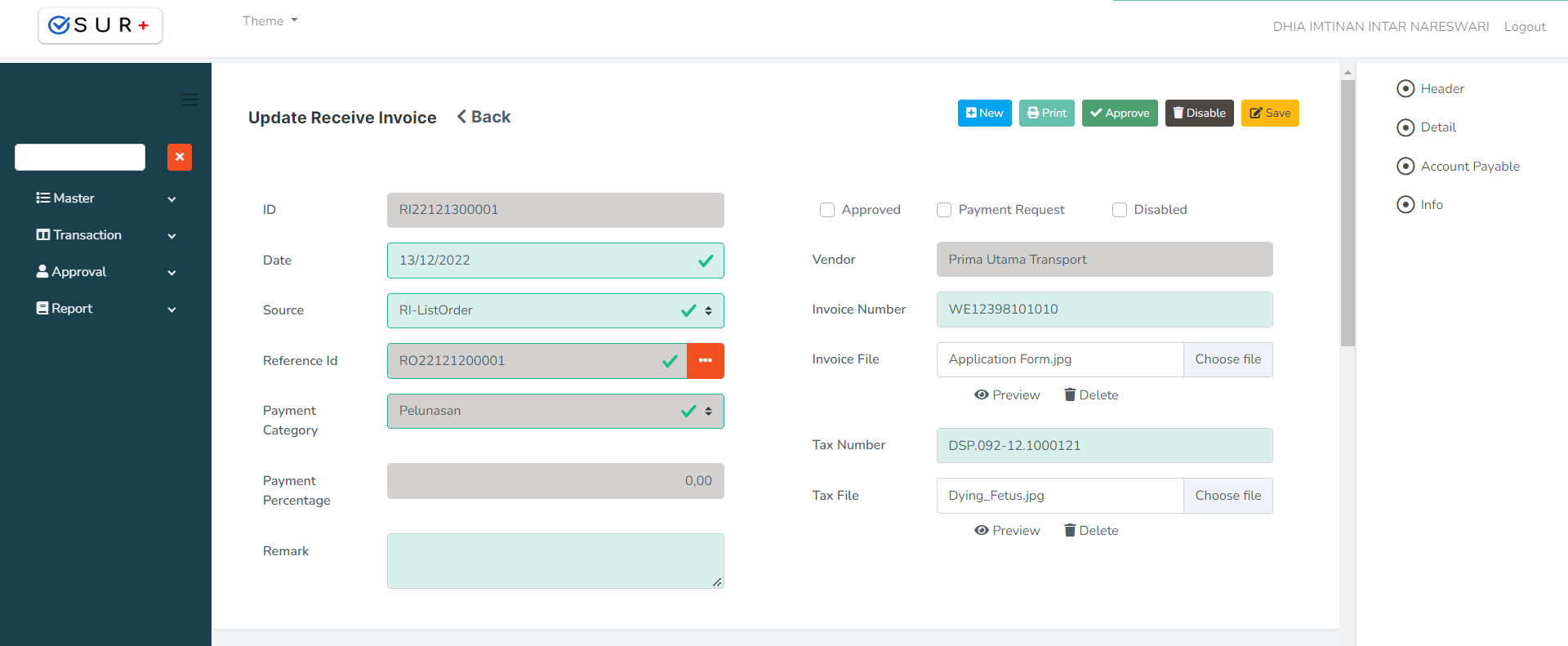
Panel Detail berisi informasi seputar list Detail Receive Invoice. Di panel ini user bisa melakukan add detail.
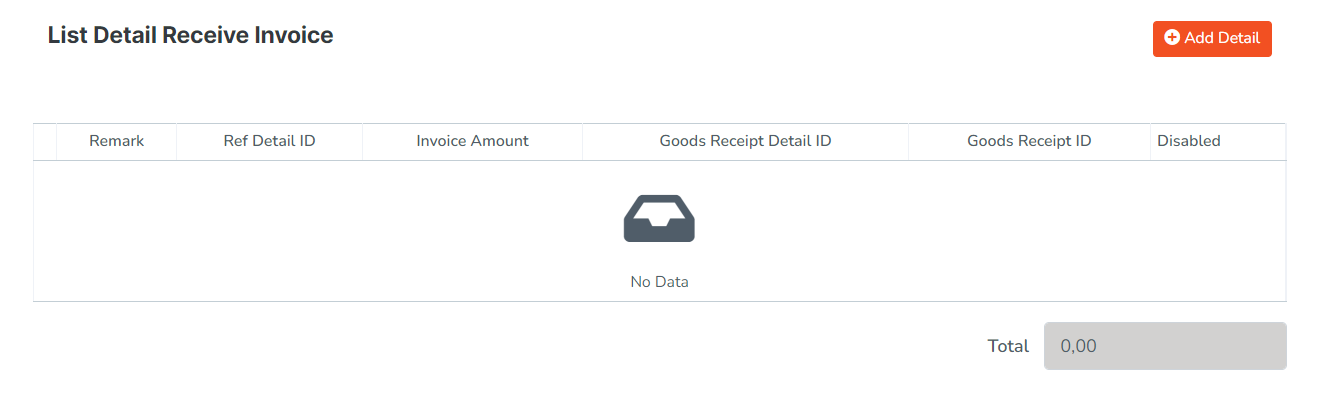
Panel Account Payable berisi informasi seputar list Detail Account Payable.
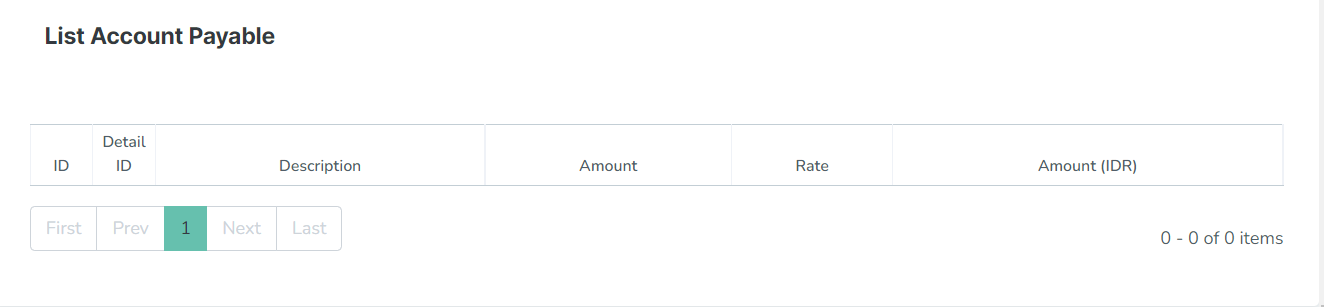
Panel Info berisi informasi siapa dan kapan yang telah melakukan create, modified, disable serta approved data.
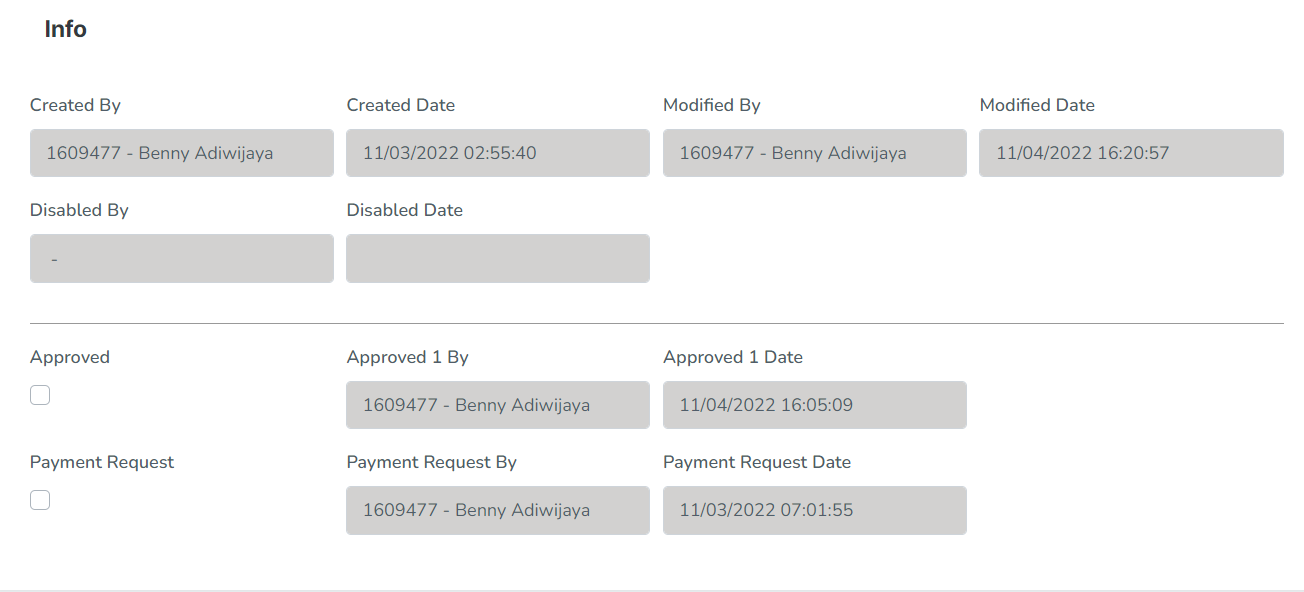
Filter Data
- Untuk memfilter data, dapat dilakukan dengan cara klik tombol filter

- Kolom pencarian ID, digunakan untuk melakukan pencarian berdasarkan kata kunci ID receive invoice.
- Kolom pencarian Ref ID, digunakan untuk melakukan pencarian berdasarkan Ref ID.
- Kolom pencarian Remark, digunakan untuk melakukan pencarian berdasarkan kata kunci remark.
- Kolom pencarian Approval Status, digunakan untuk melakukan pencarian berdasarkan kata kunci status approval.
- Kolom pencarian Date, digunakan untuk melakukan pencarian berdasarkan kata kunci tanggal invoice.
- Kolom pencarian Invoice Number, digunakan untuk melakukan pencarian berdasarkan kata kunci nomor invoice.
- Kolom pencarian Nomor Faktur, digunakan untuk melakukan pencarian berdasarkan kata kunci nomor faktur.
- Kolom pencarian Source, digunakan untuk melakukan pencarian berdasarkan kata kunci source invoice.
- Tombol
 untuk menampilkan hasil pencarian berdasarkan pilihan filter. Lalu hasil pencarian akan muncul pada data kolom.
untuk menampilkan hasil pencarian berdasarkan pilihan filter. Lalu hasil pencarian akan muncul pada data kolom.
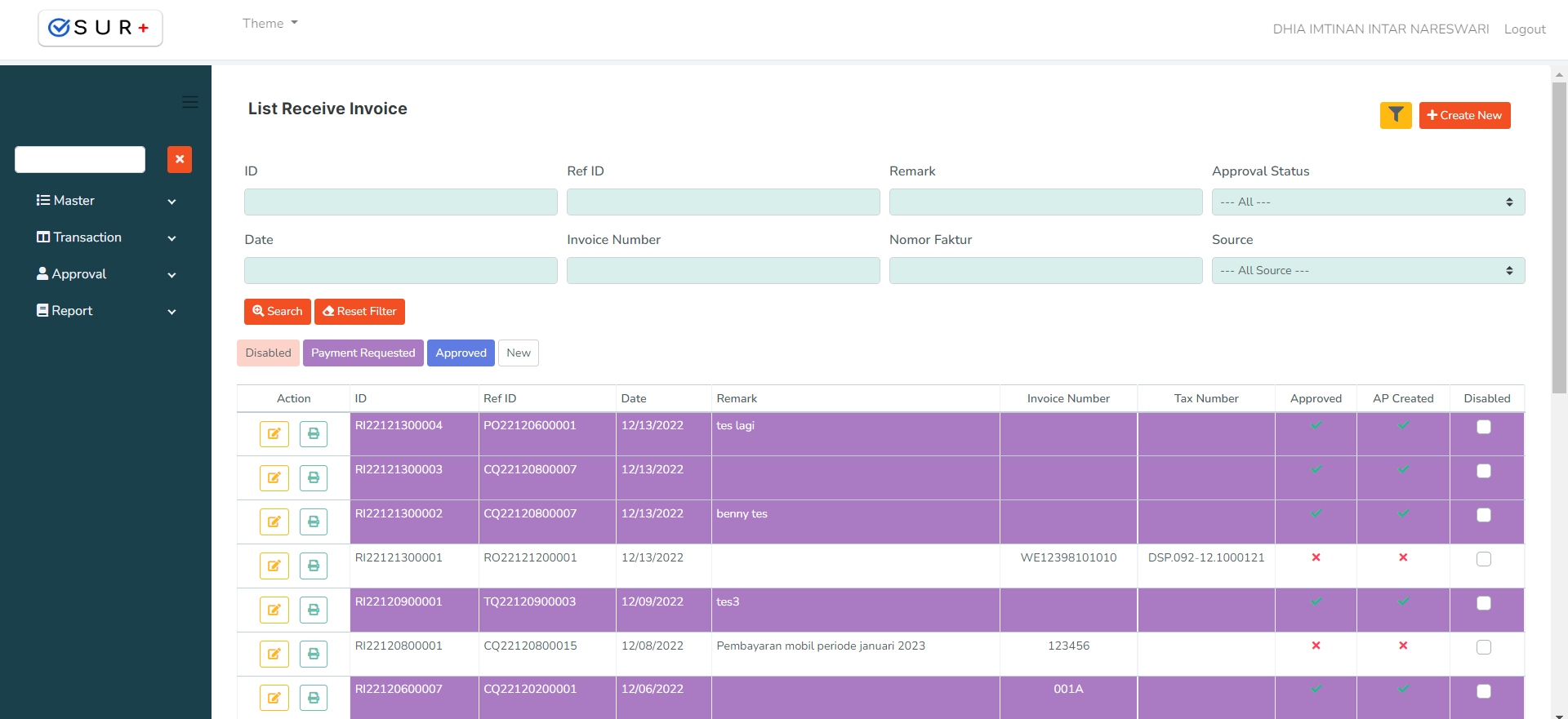
- Klik button
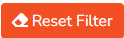 untuk mereset kolom filter.
untuk mereset kolom filter.
Create New
- User mengklik button
 untuk membuat data baru pada list data table.
untuk membuat data baru pada list data table. - Setelah itu akan masuk ke halaman detail data Transactions Receive Invoice. Di halaman detail data ini, terdapat empat buah panel yaitu "Header", "Detail", "Account Payable" dan "Info" yang masing-masing berisi informasi dari data detail Transactions Receive Invoice.
Panel Header
User memasukkan data receive invoice pada kolom form pembuatan di panel header.
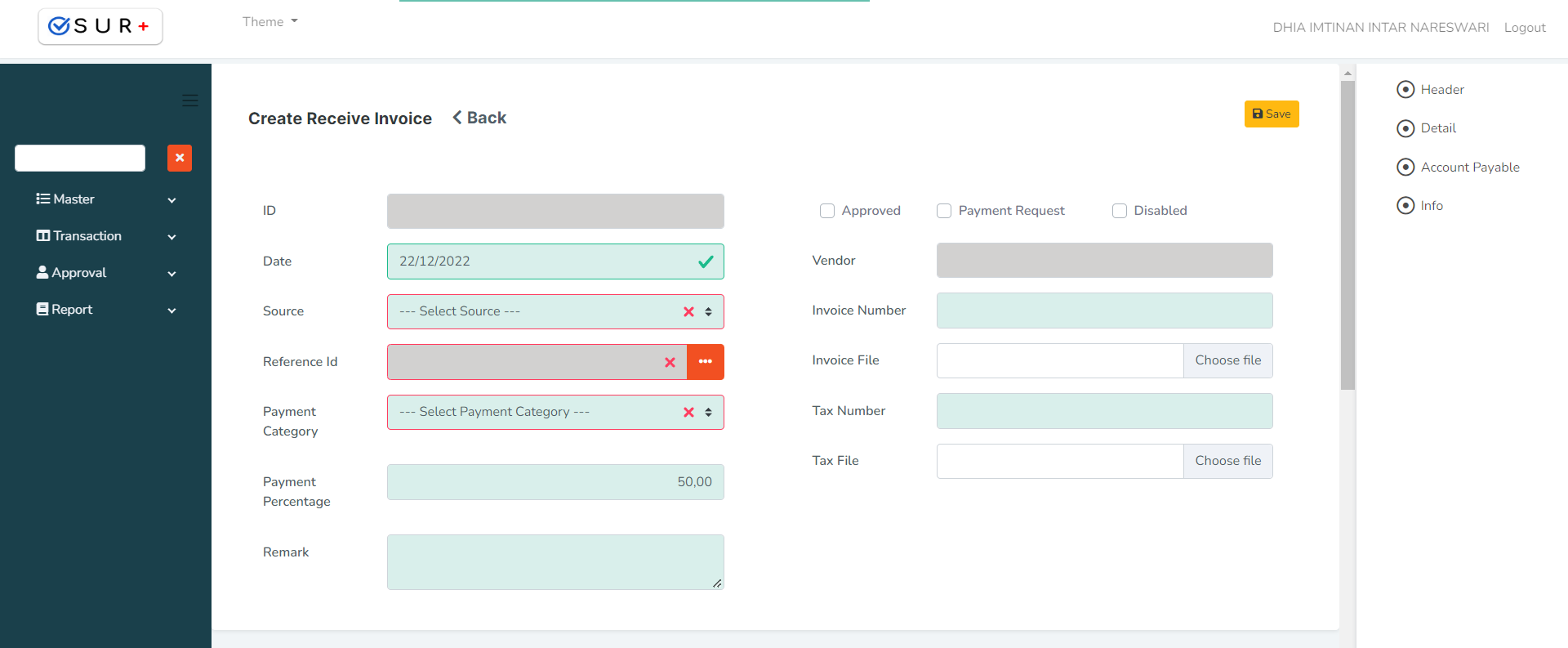
1. Date : masukkan tanggal invoice.
2. Source : masukkan sumber invoice.
3. Reference ID : masukkan referensi ID yang telah tersedia.
4. Payment Category : masukkan payment category.
5. Payment Percentage : masukkan payment percentage.
6. Remark : masukkan remark.
7. Invoice Number : masukkan nomor invoice.
8. Invoice File : unggah file bukti invoice.
9. Tax Number: masukkan nomor tax.
10. Tax File : unggah file pajak.
Panel Detail Receive Invoice
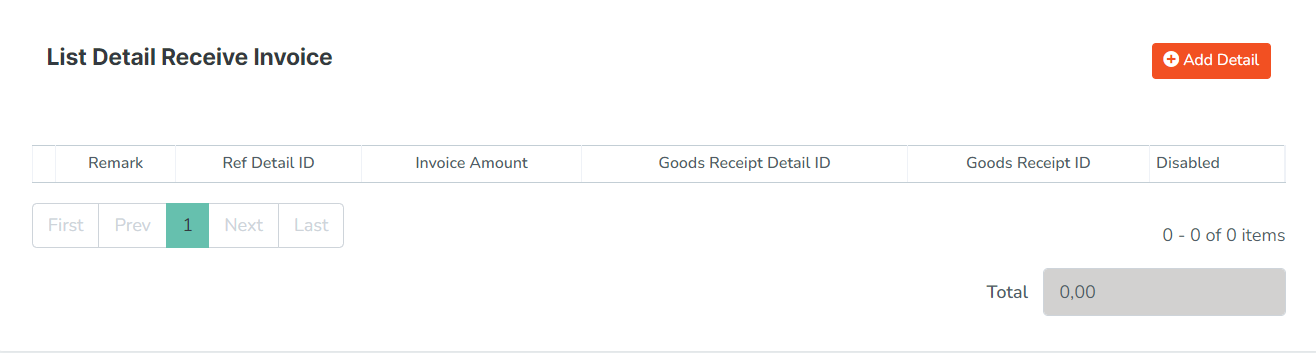
Untuk menambahkan detail receive invoice klik button ![]() maka akan keluar pop up seperti berikut lalu pilih detail payment request.
maka akan keluar pop up seperti berikut lalu pilih detail payment request.

Jika sudah memilih payment request klik button ![]() untuk menyimpan atau klik button
untuk menyimpan atau klik button ![]() untuk cancel.
untuk cancel.
- Untuk menyimpan data receive invoice klik button
 atau jika ingin membatalkan klik button
atau jika ingin membatalkan klik button 
- Setelah itu akan muncul pop up konfirmasi seperti gambar di bawah. Klik button
 untuk menyimpan atau klik button
untuk menyimpan atau klik button  untuk membatalkan.
untuk membatalkan.
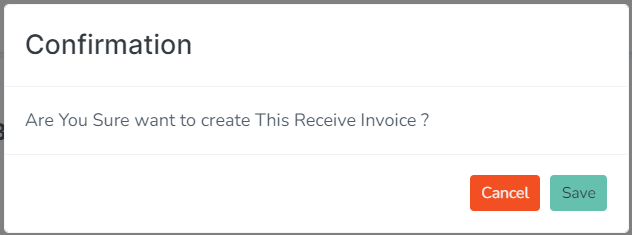
Edit Data
- Klik button
 pada row data kolom yang ingin diubah, kemudian halaman akan diarahkan pada halaman detail receive invoice seperti pada gambar berikut :
pada row data kolom yang ingin diubah, kemudian halaman akan diarahkan pada halaman detail receive invoice seperti pada gambar berikut :
Panel Header
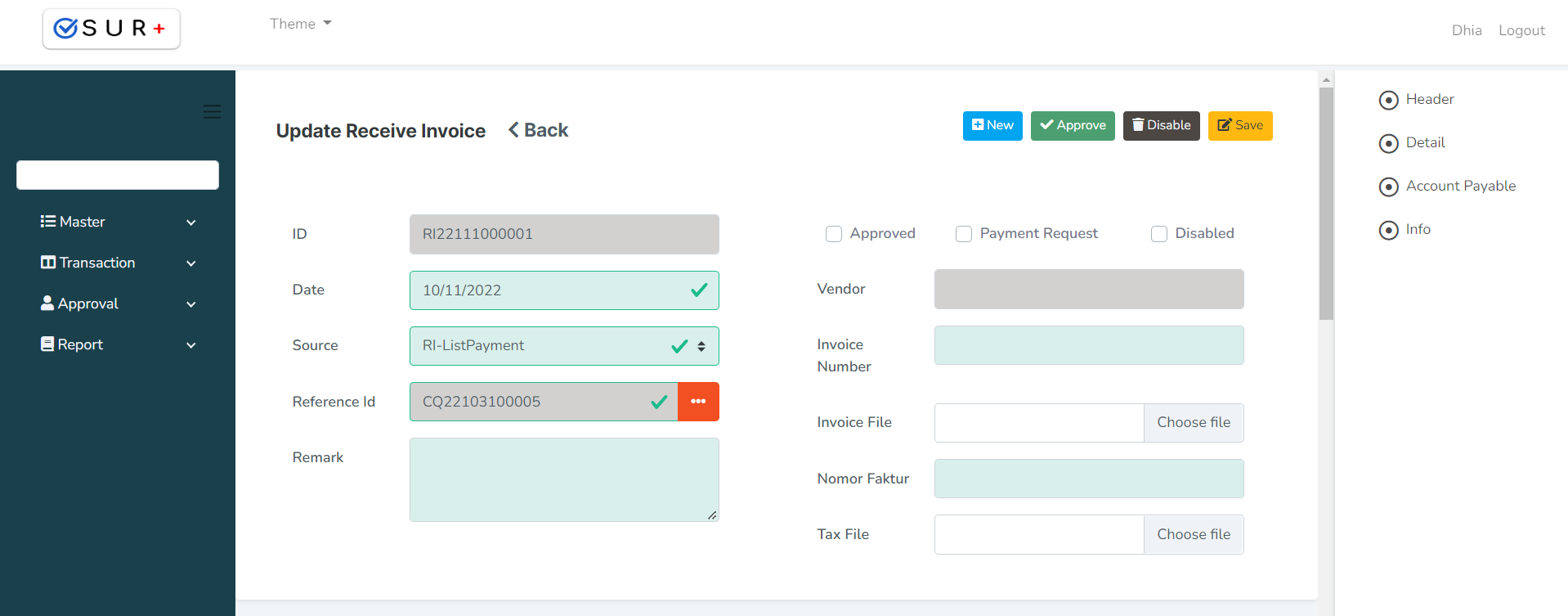
User melakukan perubahan pada panel header seperti form create new.
Panel Detail
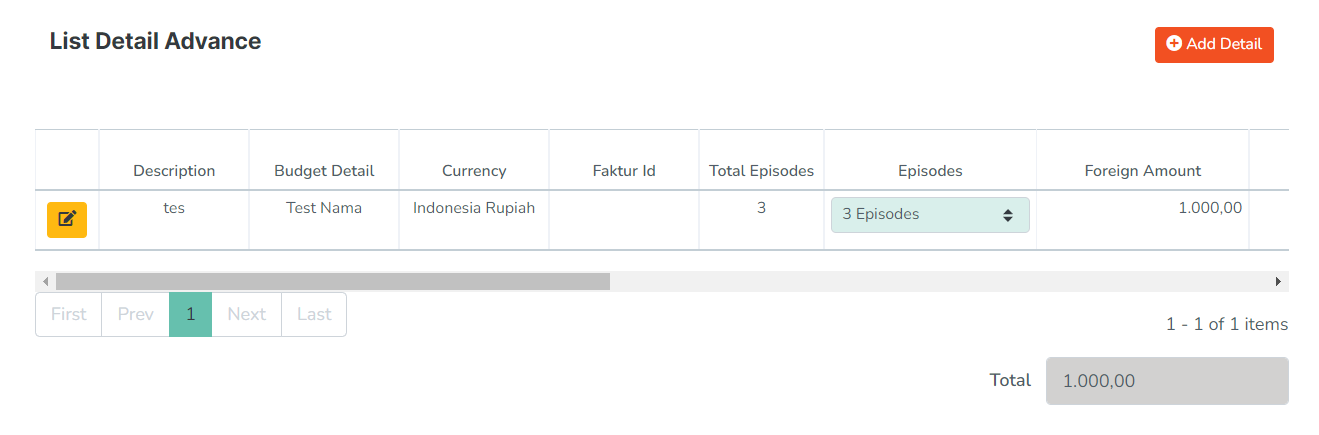
Untuk mengedit, klik button ![]() pada row yang ingin diedit. User hanya perlu merubah isi kolom yang akan diedit, jika sudah, klik button
pada row yang ingin diedit. User hanya perlu merubah isi kolom yang akan diedit, jika sudah, klik button ![]() untuk menyimpan atau klik button
untuk menyimpan atau klik button ![]() untuk membatalkan.
untuk membatalkan.

- Jika sudah mengedit semua yang dibutuhkan, untuk menyimpan perubahan data receive invoice klik button
 atau jika ingin membatalkan klik button.
atau jika ingin membatalkan klik button. 
Approved Data
- Untuk melakukan approval, user perlu masuk ke halaman detail dengan cara mengklik button
 pada row data yang akan diapprove.
pada row data yang akan diapprove. - Halaman akan otomatis masuk ke halaman detail receive invoice lalu user mengklik button
 untuk melakukan approve.
untuk melakukan approve.
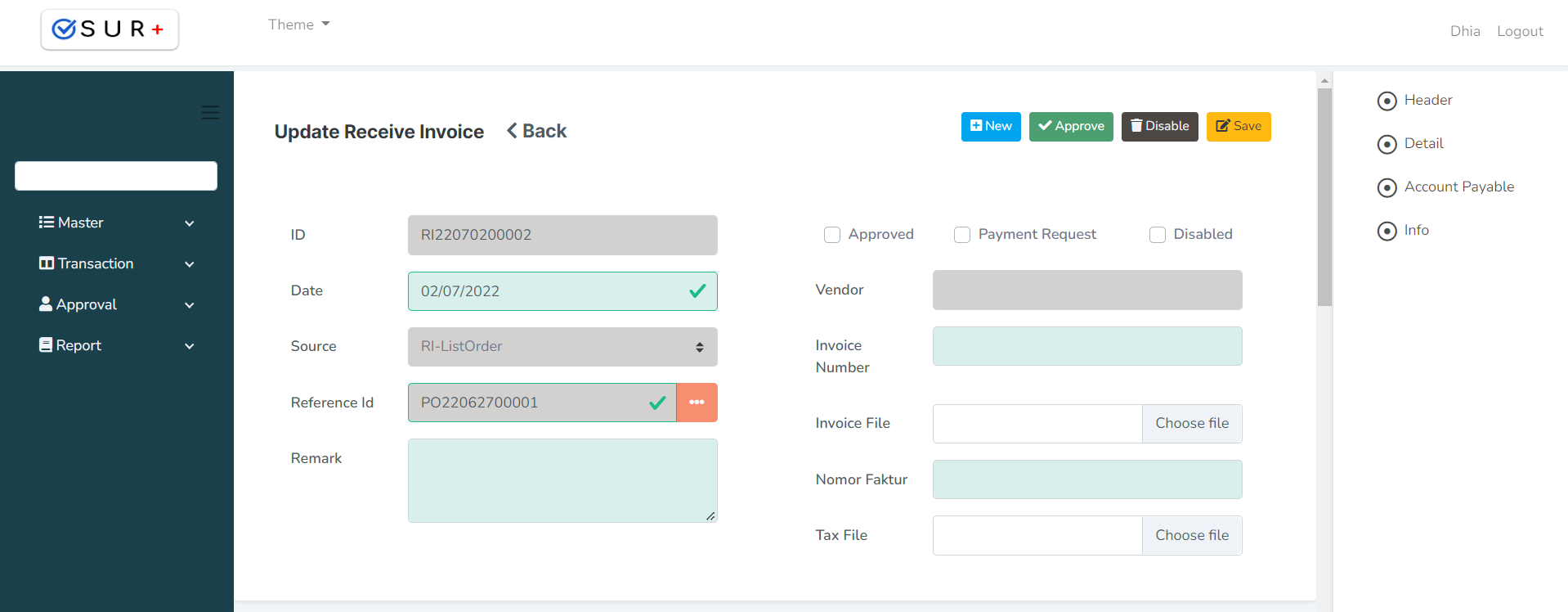
- Apabila user ingin medisapprove, klik button
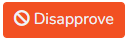 untuk disapprove.
untuk disapprove.
Print Data
- Untuk melakukan print data Transactions Receive Invoice bisa dilakukan dengan dua cara.
- Cara pertama, user bisa langsung mengklik button
 lalu akan muncul pop up seperti pada gambar berikut. User tinggal melakukan print sesuai kebutuhan.
lalu akan muncul pop up seperti pada gambar berikut. User tinggal melakukan print sesuai kebutuhan.

- Cara kedua, user perlu masuk ke halaman detail dengan cara mengklik button
 pada row data yang akan diprint.
pada row data yang akan diprint. - Halaman akan otomatis masuk ke halaman Detail Transactions Receive Invoice lalu user mengklik button
 untuk melakukan print lalu akan muncul pop up seperti pada gambar berikut. User tinggal melakukan print sesuai kebutuhan.
untuk melakukan print lalu akan muncul pop up seperti pada gambar berikut. User tinggal melakukan print sesuai kebutuhan.

Disable Data
- Untuk melakukan disable, user perlu masuk ke halaman detail dengan cara mengklik button
 pada row data yang akan didisable.
pada row data yang akan didisable. - Halaman akan otomatis masuk ke halaman detail receive invoice, lalu user mengklik button
 dan akan muncul pop up konfirmasi seperti gambar di bawah ini :
dan akan muncul pop up konfirmasi seperti gambar di bawah ini :
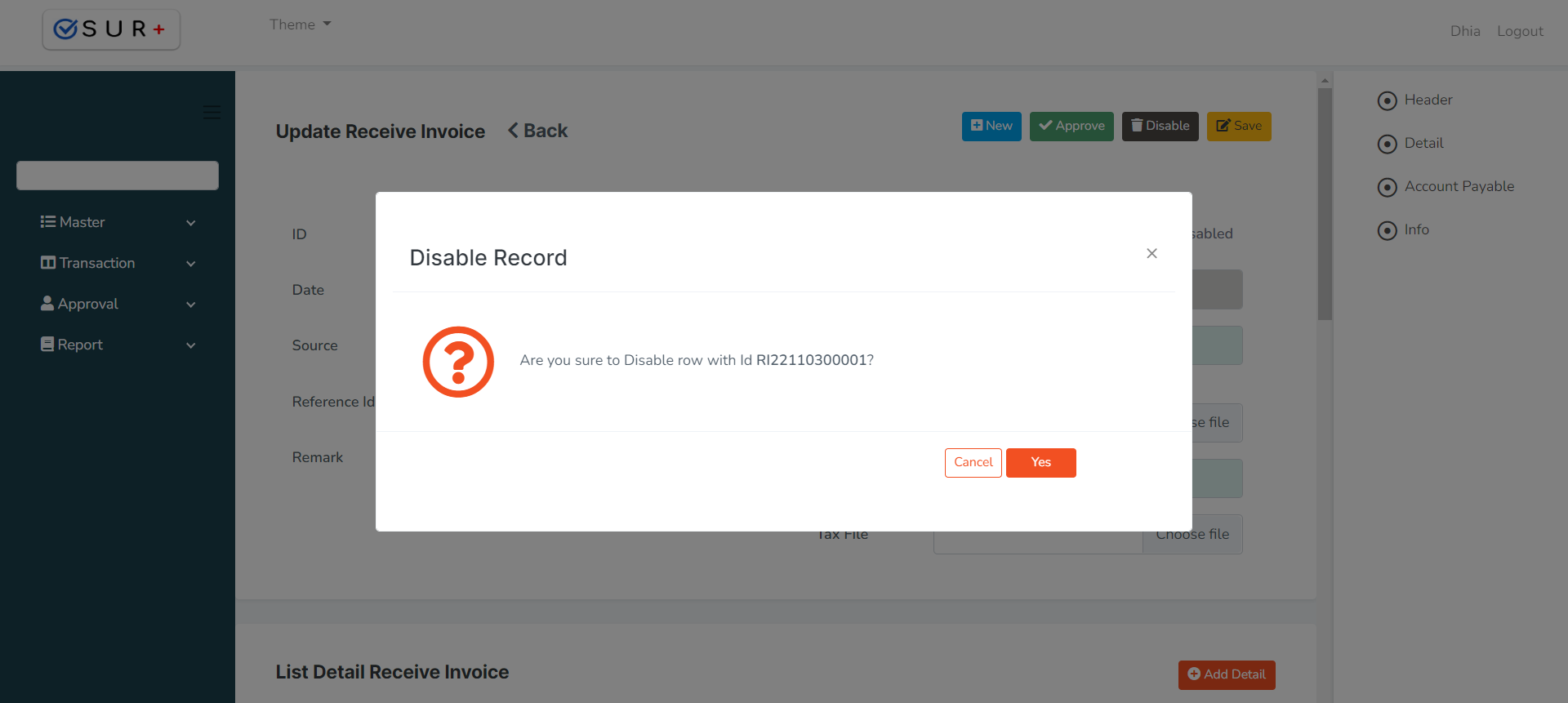
- Klik button
 untuk medisable data receive invoice atau klik button
untuk medisable data receive invoice atau klik button  jika ingin membatalkan.
jika ingin membatalkan.
Created with the Personal Edition of HelpNDoc: Easily create iPhone documentation